DOCS
インテグレーションガイド / SiteUptime
本記事は米国PagerDuty社のサイトで公開されているインテグレーションガイドをそのまま日本語に翻訳したものです。日本語環境での動作を保証するわけではありません。原文はこちらを参照してください。
SiteUptimeは、定期的にWebサイトとサーバを監視し、問題が検出されたときにeメールまたはSMSで通知を送信します。有料プランならばPagerDutyとのインテグレーションによる通知を送ることができます。
このインストールを完了する際に問題が発生した場合は、 当社までご連絡ください。[email protected]
PagerDutyでの設定
-
ConfigurationメニューからServicesを選択します。
-
Servicesページで、 新しいサービスを作成する場合は、+Add New Serviceをクリックします。 既存のサービスにインテグレーションを追加する場合は、追加するサービスの名前をクリックします。その後、Integrationsタブをクリックし、+ New Integrationボタンをクリックします。
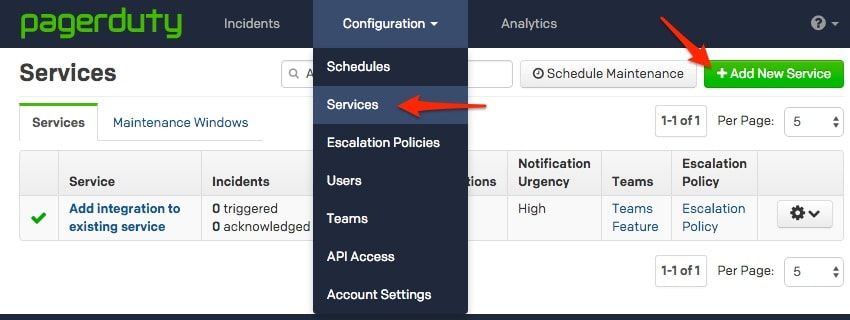
-
Integration Typeメニューから追加したいアプリを選択し、Integration Nameを入力してください。 新しいサービスを作成する場合は、General Settingsで新しいサービスのNameを入力します。次に、Incident Settingsで新しいサービスのEscalation Policy(エスカレーションポリシー)、Notification Urgency(通知の緊急度)、Incident Behavior(インシデントの動作)を指定します。
-
Add ServiceまたはAdd Integrationボタンをクリックして、新しいインテグレーションを保存します。すると、サービスのIntegrationsページにリダイレクトされます。
-
新しいインテグレーションのIntegration Keyをコピーします。

SiteUptimeでの設定
-
左側のメニュータブのMy Monitorsに移動します。

-
モニターの名前とテストするURLを入力します。さまざまな設定オプションから選択します。
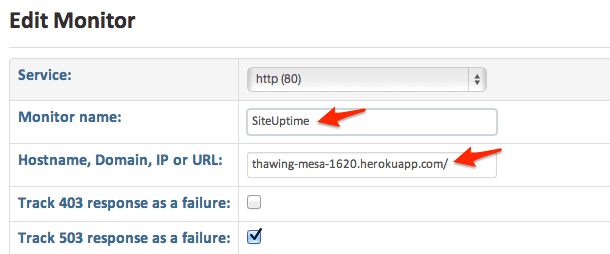
-
PagerDutyサービスのサービスキーを入力してください(このタイプの通知は、有料アカウントでのみ利用可能です)。
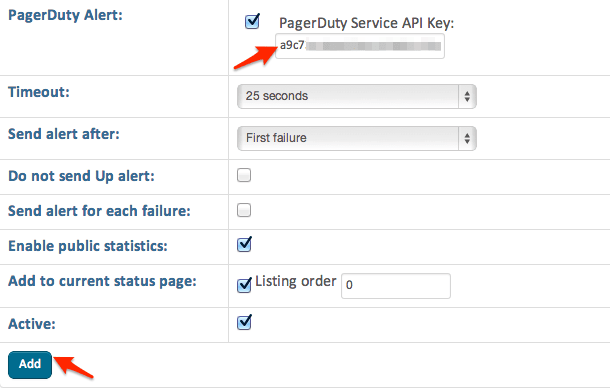
-
モニターが機能し、URLがSiteUptime内を通過したことを確認します。
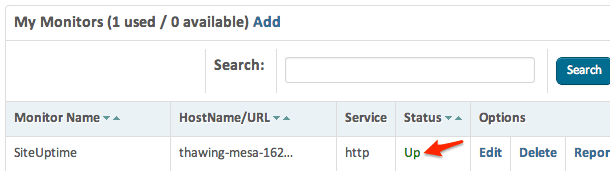
-
URLまたはウェブサイトアプリケーションのエラーをトリガします。
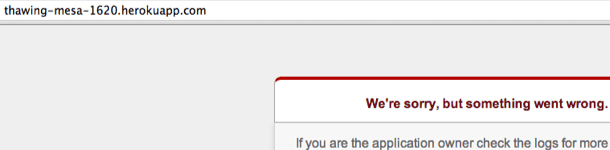
-
テストが機能しており、サイトがSiteUptime内で失敗したことを確認します。

-
同一のモニター状態がPagerDutyに反映されていることを確認してください。
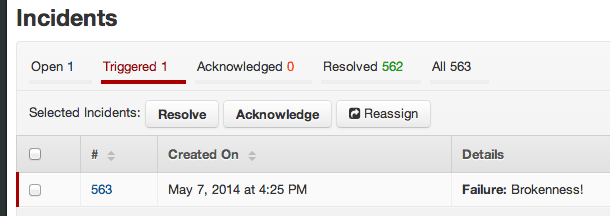
おめでとう!これでアップグレードが完了しました。
よくある質問
試用版でSiteUptimeを試していますが、PagerDuty設定オプションは表示されません。
PagerDutyのインテグレーションは、有料プランでのみ利用可能です。詳細については、SiteUptimeにお問い合わせください。
手動テストでインテグレーションをテストしましたが、PagerDutyへはアラートが通知されませんでした。
我々のテストでは、手動テストをトリガーしてもPagerDutyには警告されませんでしたが、実際に問題を発生させると、正常に通知されました。インテグレーションが機能していることを確認するためには数分間かかるようです。

